CAM4.4软件培训教材
CircuitCAM 4.4操作简介
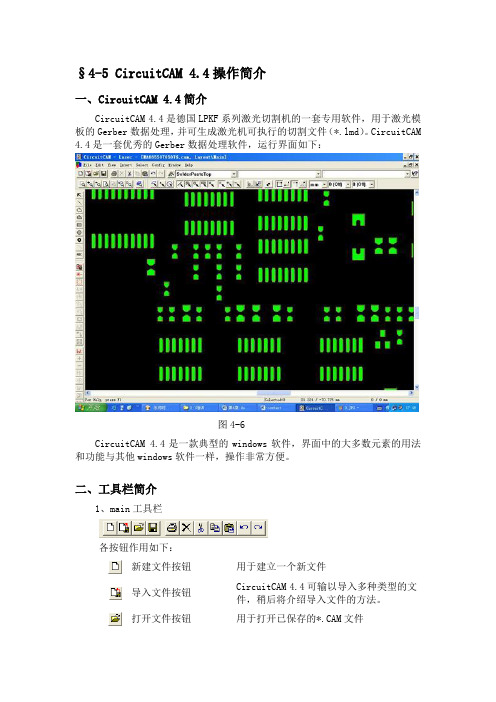
§4-5 CircuitCAM 4.4操作简介一、CircuitCAM 4.4简介CircuitCAM 4.4是德国LPKF系列激光切割机的一套专用软件,用于激光模板的Gerber数据处理,并可生成激光机可执行的切割文件(*.lmd)。
CircuitCAM 4.4是一套优秀的Gerber数据处理软件,运行界面如下:CircuitCAM 4.4是一款典型的windows软件,界面中的大多数元素的用法和功能与其他windows软件一样,操作非常方便。
二、工具栏简介1、main工具栏各按钮作用如下:新建文件按钮用于建立一个新文件导入文件按钮CircuitCAM 4.4可输以导入多种类型的文件,稍后将介绍导入文件的方法。
打开文件按钮用于打开已保存的*.CAM文件图4-6保存文件按钮用于保存文件(要指定文件的保存路径、所给的文件名必须为英文,中文不可识别)。
打印文件按钮打印图形文件,可调节打印比例(放大或缩小)。
删除图形按钮删除选中的图形,选中图形后按Del键也可以删除。
剪切、复制、粘贴按钮用法同其他WINDOWS软件一样。
撤消、重做按钮取消上次的操作;或者再次重新执行上次的操作。
2、图层、D码库、D码选择列表图层选择控制界面为下拉式菜单,用于各层之间的转化、层的各种控制等。
可将指定的层或图形放到某指定的层。
方法是:先选取所要的,使其在可选状态下,再选择所指定的图层,按回车键即可。
按以下方法修改图层属性:①在图层列表中选择要修改属性的图层;②鼠标右键单击图层列表;③在Layer对话框中设置(见下图);④设置完成后单击OK按钮。
Layer对话框中各项作用如下:Visible 可见性设置。
选取为可见,未选取为不可见。
Selectable 图形可选择性设置。
选取为可选,未选取为不可选。
True width 真实宽度显示的设置。
Outline 显示图形外框的设置。
Layer color 层的颜色设置。
Flash color 图形的颜色设置。
CAM基础知识及基本操作流程培训ppt课件

课前预习
1、鼠标的特殊使用
左鍵 [M1] 选择 確定 执行
中鍵 [M2] 取消
右鍵 [M3] 启动功能視窗
2、快捷键的使用
A、系统热键: Ctrl+c 复制 (到剪贴板) Ctrl+v 粘贴(从剪贴板)
Alt+c 单层复制 Ctrl+z 撤销操作
B、软件组合热键: Alt+主选单(大写字母)+子菜单(字母) 比如 Alt+F 关闭,Alt+E+E+B 打散
Ctrl+F 刷新 Ctrl+s 保存 Ctrl+b 删除 Ctrl+m 移动
课前预习
• Panel
生产线上PCB的套装单位。
• Set & Array
客户要求的出货套装单位 客户的Panel
• Part(Unit&PCB)
客户要求的出货最小单位
• Coupon
生产板板边用的测试条
1 CAM概念与简介 2 工程设计常规流程
1.4、Genesis文件的输出,即output
目的: 轉換資料給其他 CAM系統, 或測試机台,plotter 、printer等
ODB++
以下文件格式均可由 Genesis 转化输出
相关文件
二、工程设计常规流程
2.1、工程设计大致流程
三、 CAM制作的基本流程
3.1.1、CAM制作流程及对应关系 (以MH04E09497A1L为例)
2)、 没Genesis2000好学,学习难度大;
3)、 操作起来没Genesis2000简单,Genesis2000更形象直观 ;
CAM基础知识培训

1 2011-5-12
目录
CAS的基本原理 CAM的基本原理 智能卡的基本原理 CAM应用中的常见问题
2 2011-5-12
第一部分 CAS的基本原理 CAS的基本原理
3 2011-5-12
CA系统整体示意图 CA系统整体示意图
4 2011-5-12
CAS的基本原理和术语 CAS的基本原理和术语
15 2011-5-12
CAM卡软件组成 CAM卡软件组成
CAM的软件分为Application及CA lib两大部 分. CAM app主要包括PMT 、 SCARD、DEMUX 、 MMI 、NVM 、OS等模块。 CA LIB是由不同的CA公司授权提供的,它是整 个系统中的核心模块,决定CAM的产品分类. 不同的CAS前端/区域/运营商需要使用对应的 CAM卡和智能卡,才能正常解扰.
CAS: Conditinal Access System, 条件 接收系统的主要功能, 就是对视频、 音频和数据等信息加扰和传输, 确保 只有获得授权的用户才能正确的解 扰和收看节目。
CW: Control Word,控制字,用来加/解扰 的密钥 ECM: Entitlement Control Message,授 权控制信息 EMM: Entitlement Management Message,授 权管理信息
7 2011-5-12
主要CA厂商 主要CA厂商
国外主要CA厂商:NDS, VIACCESS,Irdeto,CryptWorks,CONAX, Nagravison 国内主要CA厂商:永新同方(TF),天 柏(DVN),数码视讯(DVT),算通 (CTI),中数传媒,联广视讯(ABV), 中视联。
cam培训教材
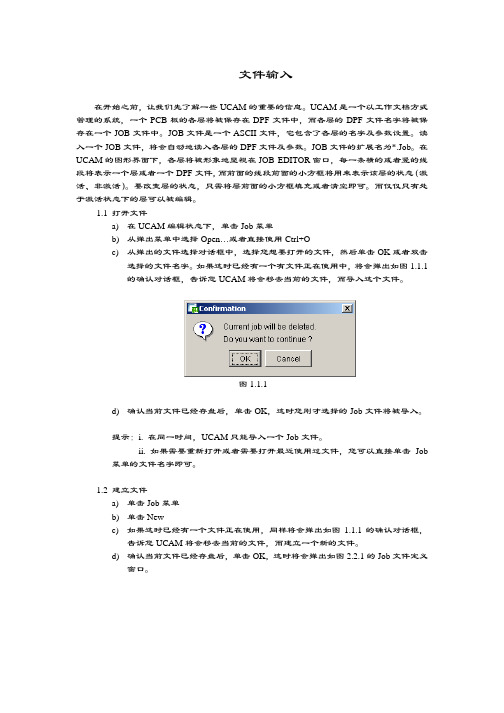
文件输入在开始之前,让我们先了解一些UCAM的重要的信息。
UCAM是一个以工作文档方式管理的系统,一个PCB板的各层将被保存在DPF文件中,而各层的DPF文件名字将被保存在一个JOB文件中。
JOB文件是一个ASCII文件,它包含了各层的名字及参数设置。
读入一个JOB文件,将会自动地读入各层的DPF文件及参数。
JOB文件的扩展名为*.Job。
在UCAM的图形界面下,各层将被形象地显视在JOB EDITOR窗口,每一条横的或者竖的线段将表示一个层或者一个DPF文件,而前面的线段前面的小方框将用来表示该层的状态(激活、非激活)。
要改变层的状态,只需将层前面的小方框填充或者清空即可。
而仅仅只有处于激活状态下的层可以被编辑。
1.1 打开文件a) 在UCAM编辑状态下,单击Job菜单b) 从弹出菜单中选择Open…或者直接使用Ctrl+Oc) 从弹出的文件选择对话框中,选择您想要打开的文件,然后单击OK或者双击选择的文件名字。
如果这时已经有一个有文件正在使用中,将会弹出如图1.1.1的确认对话框,告诉您UCAM将会移去当前的文件,而导入这个文件。
图1.1.1d) 确认当前文件已经存盘后,单击OK,这时您刚才选择的Job文件将被导入。
提示:i. 在同一时间,UCAM只能导入一个Job文件。
ii. 如果需要重新打开或者需要打开最近使用过文件,您可以直接单击Job 菜单的文件名字即可。
1.2 建立文件a) 单击Job菜单b) 单击Newc) 如果这时已经有一个文件正在使用,同样将会弹出如图1.1.1的确认对话框,告诉您UCAM将会移去当前的文件,而建立一个新的文件。
d) 确认当前文件已经存盘后,单击OK,这时将会弹出如图2.2.1的Job文件定义窗口。
图1.2.1e) 图12.1窗口各项的解释如下:i. Name:需要建立的Job文件的名字ii. Revision:这个Job的版本号iii. Customer:这个Job的客户名称iv. Size:PCB的尺寸v. Path:保存Job文件的路径vi. Info:对该Job的补充说明文字f ) 在确定每一项都填写清楚之后,单击OK。
CAM系列培训教材之网络篇

重新绕线或新增線時, 導致斷路或開路. 被其它的負線劃過, 導致斷路或開路. 更改到Thermal pad 的距離大小時, 會導致P&G開路. 加大Clearance时造成Thermal pad被孤立. 以BGA位较为常见. 重新定位線路時,碰到非鍍通孔. 對鑽孔層或是matrix做任何的修改時, 假如鍍金導線或金手指被移除,當有開路時會報告出來,必須使用非電測屬性給tie bar或是 金手指去做修正.
Target 光學點 依據CAD netlist, 仍只有一個net ( net 3v ), 但是當我們建立Current Netlist時, 我 們會得到什麼結果呢? 基於圖形資料來看, 從Current netlist 來尋找連接點, 我們得到 3 個額外的net point.
工具设计技巧培训网络篇 (GENESIS部分)
Netlist shapes
我們可以從下面的點對點所相連的net 來看出, 在net上是依每一個圖形特徵來 產生形狀( pads, surfaces 以 outline 表示, lines , arcs 以骨架來表示.
工具设计技巧培训网络篇 (GENESIS部分)
Netpoint 所表現的形狀
1. Circles ( 圓 ) 2. Rectangles ( 方 ) 鑽孔是用 Circle 來表示, 1. 方型的SMD, 就以rectangle 表示. 2. 若屬於橢圓的SMD, 則圓的部份會被切削, 剩下方型的部份會被保留,並
再經由其他的線連結到layer 2的 其他 SMD pad. 此 SMD 稱為 “ net point 3 “.
工具设计技巧培训网络篇 (GENESIS部分)
What is a Reference Netlist?
CAM教育训练教材
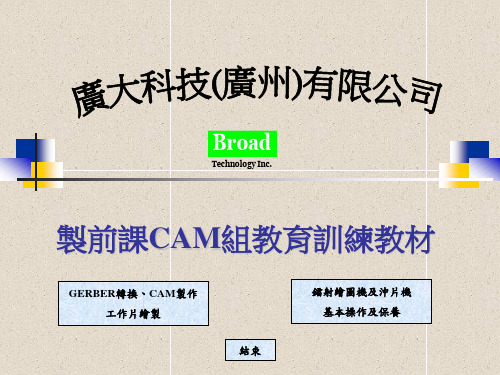
上一級
上一頁
首頁
結束
Sliver Writer
一、 準備事項: 準備事項 1.不間斷電源供應; 2.至少7BAR之空壓供應; 3.暗房照明為綠色安全光; 4.溫溼度控制維持穩定; 5.CAM OUTPUT之.DPF圖面資訊. 操作步驟: 二、操作步驟
開機 底片填裝 讀入及設定 光繪底片 沖片
Broad
LP7008之異常及保養
異常類別: 異常類別
爆片); 一、甩片(爆片 甩片 爆片 二、下片不暢; 下片不暢
資料缺失; 三、資料缺失 四、無法連線; 無法連線
Broad
Technology Inc.
日常保養: 日常保養
一、日常做機器外部及周邊清潔; 二、定期由供應商奧寶做設備保養;
上一級
上一頁
首頁
結束
一、甩片(爆片 甩片 爆片) 爆片 造成原因: 造成原因
1.底片不平整,滾筒吸附底片不牢; 2.空壓不穩定; 3.環境溫溼度失控; 4.真空泵過熱自動停機; 5.底片初始位置不符;底片於滾筒上受力不均
Broad
Technology Inc.
對策: 對策
1.檢查確定發生原因,清除爆片碎片; 2.1若為底片不平整,須將其挑出,不可使用; 2.2若為底片初始位置不對,則調節底片放置,若無法解決,通知 廠商處理; 2.3若為空壓或環境溫溼度失控,則請通知廠務協助處理; 2.4若真空泵停機非環境影響,請通知廠商處理;
鐳射繪圖機(PLOTTER)及沖片機 鐳射繪圖機(PLOTTER)及沖片機
Broad
Technology Inc.
目的: 將CAM資料通過可控點狀鐳射光照射 使底片上具有 目的 資料通過可控點狀鐳射光照射,使底片上具有 資料通過可控點狀鐳射光照射 感光性的鹵化銀曝光形成潛影,底片通過沖片機顯影 底片通過沖片機顯影、 感光性的鹵化銀曝光形成潛影 底片通過沖片機顯影、 定影、水洗、烘乾後,將影像準確 完整地轉移至底片上. 將影像準確、 定影、水洗、烘乾後 將影像準確、完整地轉移至底片上 設備明細: 設備明細 ※BARCO Sliver Writer 一台
CAM教育训练教材.ppt

關機步驟:
1.確認繪圖機為待機狀態,無後續JOB存在; 2.於SERVER打開SHELL,登陸VERSION; 3.執行LP_SHUTDOWN,自動完成關機前的復位動作; 4.待屏幕出現可以安全關閉繪圖機時,按下繪圖機關機按鈕; 5.繪圖機關閉後,退出LP7008登陸; 6.關閉SERVER; 7.各相關電源POWER OFF.
LP7008之異常及保養
異常類別:
一、甩片(爆片);
二、下片不暢;
三、資料缺失;
四、無法連線;
日常保養:
一、日常做機器外部及周邊清潔; 二、定期由供應商奧寶做設備保養;
Broad
Technology Inc.
上一級 上一頁 首頁 結束
異常-----爆片
Broad
Technology Inc.
一、甩片(爆片)
2.若為若為繪圖機原因,請立即通知廠商維修;
四、連線錯誤:Plotter No Answer
1.確認線路連接OK; 2.於繪圖機SERVER點擊STOP,停止SERVER與繪圖機連線; 3.點擊START,啟動SERVER與繪圖機之連線; 4.查看PLOTTER之狀態,確認連線OK; 5.於CAM重新執行光繪.
進入詳解 上一級
上一頁 首頁 結束
Sliver Writer
一、 準備事項: 1.不間斷電源供應; 2.至少7BAR之空壓供應; 3.暗房照明為綠色安全光; 4.溫溼度控制維持穩定; 5.CAM OUTPUT之.DPF圖面資訊.
二、操作步驟:
開機
底片填裝
讀入及設定
光繪底片
三、異常處理及日常保養
Broad
關機步驟:
1.確認繪圖機為待機狀態,無後續JOB存在; 2.於SERVER退出UCAM,若必要該SERVER SHUTDOWN; 3.於繪圖機終端設置與繪圖機斷開連線; 4.待離線後以RIP登陸並以SHUTDOWN執行自檢關機程式; 5.自檢完畢後,逆時針漩動繪圖機啟動旋鈕90度關閉繪圖機; 6.關閉繪圖機終端; 7.各相關電源POWER OFF.
[教学]CircuitCAM4.4操作简介
![[教学]CircuitCAM4.4操作简介](https://img.taocdn.com/s3/m/529d97074531b90d6c85ec3a87c24028915f85cf.png)
§4-5 CircuitCAM 4.4操作简介一、CircuitCAM 4.4简介CircuitCAM 4.4是德国LPKF 系列激光切割机的一套专用软件,用于激光模板的Gerber 数据处理,并可生成激光机可执行的切割文件(*.lmd )。
CircuitCAM 4.4是一套优秀的Gerber 数据处理软件,运行界面如下:CircuitCAM 4.4是一款典型的windows 软件,界面中的大多数元素的用法和功能与其他windows 软件一样,操作非常方便。
二、工具栏简介1、main 工具栏各按钮作用如下:新建文件按钮 用于建立一个新文件导入文件按钮 CircuitCAM 4.4可输以导入多种类型的文件,稍后将介绍导入文件的方法。
打开文件按钮用于打开已保存的*.CAM 文件图4-6保存文件按钮用于保存文件(要指定文件的保存路径、所给的文件名必须为英文,中文不可识别)。
打印文件按钮打印图形文件,可调节打印比例(放大或缩小)。
删除图形按钮删除选中的图形,选中图形后按Del键也可以删除。
剪切、复制、粘贴按钮用法同其他WINDOWS软件一样。
撤消、重做按钮取消上次的操作;或者再次重新执行上次的操作。
2、图层、D码库、D码选择列表图层选择控制界面为下拉式菜单,用于各层之间的转化、层的各种控制等。
可将指定的层或图形放到某指定的层。
方法是:先选取所要的,使其在可选状态下,再选择所指定的图层,按回车键即可。
按以下方法修改图层属性:①在图层列表中选择要修改属性的图层;②鼠标右键单击图层列表;③在Layer对话框中设置(见下图);④设置完成后单击OK按钮。
Layer对话框中各项作用如下:Visible 可见性设置。
选取为可见,未选取为不可见。
Selectable 图形可选择性设置。
选取为可选,未选取为不可选。
True width 真实宽度显示的设置。
Outline 显示图形外框的设置。
Layer color 层的颜色设置。
cam4

有时,为方便装夹或易于实现基准统一,在工件上专门制出一 种定位基准,称为辅助基准。
粗基准的选择原则
粗基准的选择主要影响不加工表面与加工表面之间的相互位置精度,以及 加工表面的余量分配 :
➢相互位置要求原则 若工件必须首先保证加工表面与不加工表面之间
的位置要求,则应选不加工表面为粗基准,以达到壁厚均匀,外形对称等要求。 若有好几个不加工表面,则粗基准应选取位置精度要求较高者。
刀具选择的总原则
刀具选择的总原则是:安装调整方便,刚性好,耐用度和精度高。在满足加工要求 的前提下,尽量选择较短的刀柄,以提高刀具加工的刚性。性能上:
➢切削性能好 为适应刀具在粗加工或对难加工材料的工件加工时,能采用大的背
吃刀量和高速进给,刀具必须具有能够承受高速切削和强力切削的性能。同时,同一批 刀具在切削性能和刀具寿命方面一定要稳定,以便实现按刀具使用寿命换刀或由数控系 统对刀具寿命进行管理。
尽量平整光滑,没有飞边、冒口、浇口或其他缺陷, 以便使工件定位准确、夹紧可靠。
精基准的选择原则
精基准的选择主要应考虑如何减少加工误差、保证加工精度(特别是加工 表面的相互位置精度)以及实现工件装夹的方便、可靠与准确。其选择应遵循 以下原则 :
➢“基准重合”原则 即直接选择加工表面的设计基准为定位基准,称为
套 筒 粗 基 准 的 选 择
拨 杆 粗 基 准 的 选 择
➢加工余量合理分配原则 若工件上每个表面都要加工,则应以余
量最小的表面作为粗基准,以保证各加工表面有足够的加工余量。
阶梯轴的粗基准选择
➢重要表面原则
面为粗基准。
为保证重要表面的加工余量均匀,应选择重要加工
床身导轨面的粗基准的选择
( a ) 正确
cam培训教材

1.genesis登录界面2.genesis主界面及相关功能2.1 File菜单2.1.1 Create建立2.1.2 Copy拷贝2.1.3 Move Job移动料号2.1.4 Rename重命名2.1.5 Export Job导出料号2.1.6 Import Job导入料号2.1.7 Scripts程式2.1.8 Locks锁2.2 Action菜单2.2.1 Select选择2.2.2 Input导入资料2.2.3 Netlist Analyzer网络分析2.2.4 Output导出资料2.2.5 Auto Drill Manager自动钻孔管理器2.2.6 Auto Rout Manager自动成型管理器同上.Auto Drill Manager2.3 Options选项3料号内部菜单及相关功能3. 料号内布局3.1 Matrix层列表模块3.1.1 File文件在1.1里都有讲,不做重复3.1.2 Edit编辑3.1.3 Actions行动3.1.3.1Flip step 和Rotate step介绍3.1.4层相关属性介绍4STEP内布局4.1Edit编辑4.1.1Move移动4.6.1Move Other layer物件在不同层之间移动4.2Copy拷贝见2.4.1和2.4.2 4.3Resize改变4.4Transform 转换4.5Buffer缓存4.6Reshape修改形状4.6.1Break To islands Hole 和Replace Surface4.6.2Contour to Pad铜皮转PAD4.6.3Contourize转铜皮4.6.4Drawn to Surface线性铜面转铜4.6.5 Fill 填充4.6.6 Decompose 分解4.6.7 Design to Rout 线段组成的弧转成一个圆弧1234.6.8Substitute替换4.6.9Cutting Data框线填充4.7Polarity极性4.8Create新建4.9Change改变4.10Attributes属性4.11Rout成型5 Action行动5.1 Reference Selection参考选择5.2 Note标记6 Option选项6.1 Selection选择6.2 Graphic control图像控制6.3 Snap捕捉6.4 Measure测量6.5 Color颜色7 Analysis分析7.1 Surface Analysis铜皮分析7.2 Drill Checks钻孔分析对应分析报告7.3 Board Drill Checks钻孔间距分析对应分析报告7.4 Signal Layer Checks信号层检查7.5 Power/Ground Checks接地层分析7.6 Solder Mask Checks防焊分析7.7 Silk Screen Checks文字分析8 DFM电子产品可制造设计8.1 Cleaup->Construct Pads(Ref.)…线转Pad8.2 Redundancy Cleanup清除多余的8.2.1 Redundant Line Removal去除被完全覆盖的线8.2.2 NFP Removal去除pad8.3 Repair修复8.3.1 Pad Snapping校正孔偏8.3.2 Pinhole Elimination修补小孔8.4 Sliver细丝8.4.1 Sliver&Acute Angles 补带锐角的细丝8.4.2 Sliver&Peelable Repair修复可剥离的细丝8.5 Optimization优化8.5.1 Signal Layer Opt信号层优化8.5.2 Power/Ground Opt接地层优化8.5.3 Solder Mask Repair防焊优化8.6 Yield Improvement—>Advanced Teardrops Creation添加泪滴8.7 Advanced—>Dynamic Etch Compensation(Simplified)动态补偿8.8 Legacy—>Teardrops Creation添加泪滴8.9 DFT—>Net Points Generation添加网络测试点9 Step步骤9.1 profile—>Create Rout根据profile线建立外围框9.2 Panelization拼版9.2.1 Panel size面板尺寸9.2.2 Step&Repeat step拼版9.2.2.1 Automatic自动拼版9.2.2.2 Table手动拼版9.2.3 S&R Edit 编辑step拼版9.2.4 Drill/Rout Verification—>Edit手动添加检验孔9.2.5 Pattern fill图案填充9.2.6 Tools frame拷贝层别9.2.7 Pcb Number排版序号10 step右边工具区10.1 过滤筛选11 M3键功能区11.1 Features histogram物件信息11.2 Slots histogram槽孔信息11.3 Merge/unmerge合并/分离11.4 Optimize levels优化等级11.5 Matrix层列表模块11.6 Copper/Exposed area铜面积/露铜面积11.7 Clip area剪切区域11.8 Drill tool Manager钻孔管理器11.9 Create drill map建立钻孔分孔图11.10 Flatten将嵌套step内容拷贝出来11.11 Compare层比较。
CADCAM培训教材

D.压板结构图 包含各导体层,绝缘层厚度,阻抗厚度等。
3.菲林资料
(Artwork Data
A.线路层 B.防焊层 C.文字层
4. Aperture 定义:各种pad的形状,一些特别的如thermal pads并须特别
第十八页,共65页。
尺寸安定性
耐用性 操作/储存/运送
使用于一般的曝 光 绘图机 价格
Artwork
传统工作底片
玻璃底片
最易受温度和相对湿度 几乎不受相对湿度影响,
影响
且温度效应为传统底片的
一半。
基材易起趋纹且封位孔 易破碎,但不易起趋纹 易受磨损
较轻且具柔软性容易运 较重,需小心防碎,要注
送及储存
第十四页,共65页。
Aperture 镜头(jìngtóu) 孔径
Gerber资料 X002Y002D02* D11* D03* D10* X002Y0084D01*
代表意义 移至(0.2,0.2)快门开关 选择Aperture2 闪现所选择Aperture 选择Aperture1 移至(0.2,0.84)快门开关
第七页,共65页。
Cust客om户e资r 料Data
项目
内容
1.资料P/N 包含此P/N的版别、更改历史、日期以及发行资讯。
2.工程图
A.P/N工程图:
包括一些特殊要求,如原物料需求,特性阻抗控制、防焊油墨 、文字种类、颜色、尺寸公差、层次等。
B.钻孔图 此图通常标示孔位,孔径及孔符
C.成品外围图
第十页,共65页。
CAD/CAM 文件格式
Artwork Film Drill
MAGMASOFT4.4培训教材

7、示例: *、示例一(standard):
深兰色单元:薄壁单元, 不能划分
*、示例二(advanced)对内浇口进行了细分:
黄色单元:边对边单元 青绿色单元:坏单元,冲型时不能计算 深兰色单元:薄壁单元,不能划分 红色单元:Solver5划分的单元,网格太粗糙,冲型金属会透过网格
MACRO ACTIVE SHEET NEXT SHEET PREV SHEET 5、编辑(edit)菜单
选择宏(集合) 选择激活的层内的特征 选择下一个层内的特征 选择前一个层内的特征
<Shift>+鼠标右键
6、信息(Info)菜单:显示几何信息,包括图层 7、Database菜单:载入常用已定义几何体
打开现有项目
*、Create project
创建新项目
*、Create version
创建项目中的新版本
*、Delete results/project 删除版本或项目
*、Rename project
重命名项目(项目名在资源管理器不能改,只能用此菜单改)
*、Project info 项目信息 (打开一个项目后会亮)
List geo load geo undo geo Set anchor mark anchor
几何模型列表 导入几何模型 回退并清除刚导入几何模型 设置导入模型基点 标注导入模型基点 命令含义
8、各材料组的模型的列表排序select——volume
各模型组合在一起,是通过几何相交相减产生的,最上面的是被减的材料,因此,可以按“模 具”→“浇道”→“冒口”→“铸件”的顺序导入模型(overlay原则)
CAM4.4软件培训教材
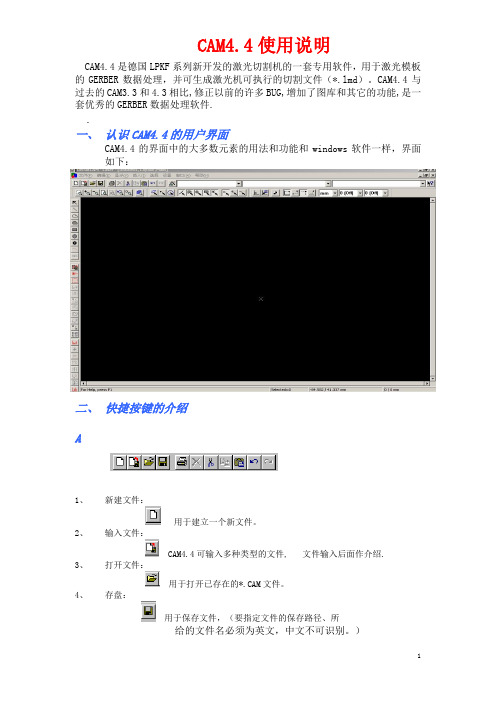
CAM4.4使用说明CAM4.4是德国LPKF系列新开发的激光切割机的一套专用软件,用于激光模板的GERBER数据处理,并可生成激光机可执行的切割文件(*.lmd)。
CAM4.4与过去的CAM3.3和4.3相比,修正以前的许多BUG,增加了图库和其它的功能,是一套优秀的GERBER数据处理软件..一、认识CAM4.4的用户界面CAM4.4的界面中的大多数元素的用法和功能和windows软件一样,界面如下:二、快捷按键的介绍A1、新建文件:用于建立一个新文件。
2、输入文件:CAM4.4可输入多种类型的文件, 文件输入后面作介绍.3、打开文件:用于打开已存在的*.CAM文件。
4、存盘:用于保存文件,(要指定文件的保存路径、所给的文件名必须为英文,中文不可识别。
)5、打印:打印图形文件,可调节比例大小。
6、剪切、复制、粘贴:用法同其他WINDOWS软件一样。
7、撤消、重复:B1、图层选择控制界面为下拉式菜单,用于各层之间的转化、层的各种控制等。
可将指定的层或图形放到某制定的图层,做法:先选取所要的,使其在可选状态下,再点取所指定的图层,按回车键即可。
visible 可见性的设置。
选取为可见,未选取为不可见。
Selectable 可选择性的设置。
选取为可选,未选取为不可选。
True width 真实宽度显示的设置。
Outline 显示图形外框的设置。
Layer color 层的颜色设置。
Flash color flash的颜色设置。
2、D码库的选择菜单显示D码所在的D码库。
可对其进行选择后, D码表在所选择的D码库中。
3、D码表其中装有D码库中的所有D码。
选中后单击右键弹出D码的属性对话框:可以通过D码的属性来改变它的形状、大小等。
例如:圆、椭圆、长方形、方形等多种图形。
可以EDIT来制作各种新的D码。
C1、框选放大:用于放大想要看到的区域。
2、全图放大缩小:用于整个图形的放大与缩小。
3、显示全图:整个图形居中显示。
- 1、下载文档前请自行甄别文档内容的完整性,平台不提供额外的编辑、内容补充、找答案等附加服务。
- 2、"仅部分预览"的文档,不可在线预览部分如存在完整性等问题,可反馈申请退款(可完整预览的文档不适用该条件!)。
- 3、如文档侵犯您的权益,请联系客服反馈,我们会尽快为您处理(人工客服工作时间:9:00-18:30)。
CAM4.4使用说明CAM4.4是德国LPKF系列新开发的激光切割机的一套专用软件,用于激光模板的GERBER数据处理,并可生成激光机可执行的切割文件(*.lmd)。
CAM4.4与过去的CAM3.3和4.3相比,修正以前的许多BUG,增加了图库和其它的功能,是一套优秀的GERBER数据处理软件..一、认识CAM4.4的用户界面CAM4.4的界面中的大多数元素的用法和功能和windows软件一样,界面如下:二、快捷按键的介绍A1、新建文件:用于建立一个新文件。
2、输入文件:CAM4.4可输入多种类型的文件, 文件输入后面作介绍.3、打开文件:用于打开已存在的*.CAM文件。
4、存盘:用于保存文件,(要指定文件的保存路径、所给的文件名必须为英文,中文不可识别。
)5、打印:打印图形文件,可调节比例大小。
6、剪切、复制、粘贴:用法同其他WINDOWS软件一样。
7、撤消、重复:B1、图层选择控制界面为下拉式菜单,用于各层之间的转化、层的各种控制等。
可将指定的层或图形放到某制定的图层,做法:先选取所要的,使其在可选状态下,再点取所指定的图层,按回车键即可。
visible 可见性的设置。
选取为可见,未选取为不可见。
Selectable 可选择性的设置。
选取为可选,未选取为不可选。
True width 真实宽度显示的设置。
Outline 显示图形外框的设置。
Layer color 层的颜色设置。
Flash color flash的颜色设置。
2、D码库的选择菜单显示D码所在的D码库。
可对其进行选择后, D码表在所选择的D码库中。
3、D码表其中装有D码库中的所有D码。
选中后单击右键弹出D码的属性对话框:可以通过D码的属性来改变它的形状、大小等。
例如:圆、椭圆、长方形、方形等多种图形。
可以EDIT来制作各种新的D码。
C1、框选放大:用于放大想要看到的区域。
2、全图放大缩小:用于整个图形的放大与缩小。
3、显示全图:整个图形居中显示。
4、图层的管理:单击进入图层的管理菜单用于图层新建。
删除图层。
(所删除图层必须为空层,否则不可删除)图形控制,上面已说明。
(B.1)重新命名图层。
ORDER下面的数字表明显示的优先级别1为最高 2次之USDE 表明该层有没有用到即可判断该层有没有东西。
C1、选取同一层:用于选取同一层的所有图形。
2、选取同一D码:选取所有的相同D码的图形。
3、全部图形的选取:选取所有的可选取的图形。
4、可选控制:线、填充多边形、圆、填充长方形、 D码。
点取凹进去为可选状态,凸出为不可选状态。
5、点选控制:单选、连选(加)、减选。
1、定零点:指定坐标为零点。
2、移动某层到零点:移动指定的层到零点,首先必须点取指顶层中要移动到零点的坐标点。
再点取图标执行命令。
3、单位的转化:设有公制:MM、UM和英制:INCH、MIL。
4、栅格大小的设置:通常的情况下不去设置E1、无命令状态;此图标下凹为无命令运行。
2、画图命令:3、用于画直线、用于画多边形、用于画填充多多边形、用于画矩形、用于画圆。
4、添加文字:用于在文件中添加文字(只能是英文)1、输出切割线文件:用于输出切割线文件。
2、生成切割线文件:用于生成切割线文件,通常设置为对SOLDERPASTETOP层生成通孔,FIDUCIALTOP层生成半刻线。
是否是圆弧进刀。
打钩为圆弧进刀,否则为直线进刀通过该项调整激光束的直径。
TURBOCUT 对圆的计算设置,选中此项则圆的切割线无直线进刀口.MARK点计算在JOB菜单中选取STENCILDEFAULTFILLFIDUCIALSTOP,将GRID设置成0.02MM.清除目的层X方向平行填充Y方向平行填充X Y方向交叉填充同心圆填充3、生成STENCIL的外框:点取进入属性对话框可设置外框的大小即X,Y的长度。
圆的大小 RADIUS。
框中心的标志 CENTERMARK 一般的情况下选取 WHOLE OUTLINE。
CENTERED ON LINE 居中的基层,DESTINATION LAYER 生成的外框所放的层。
GLUE HOLES 外边孔设置: ENABLE LAYER 外边孔所放的层为下拉式菜单。
APERTURE 边孔的形状,通常为CIRCLE。
NO.OF ROW为边孔的行数,HOLE DIAMETER 为边孔的大小。
DISTANCE为排列的距离。
通常设置为NO.OF ROW=1、HOLE DIAMETER=2、DISTANCE=5。
4、给定D码、对比D码给指定的图形以D码。
对比出给定D码相同的图形并赋予相同的D码。
5、图形的面积对指定图形进行面积命令。
单击进入可分为百分比和绝对面积,在+X,+Y,-X,-Y的方向上进行伸缩,输入正数为增加,输入负数为减少。
6、打散D码:打散D码成为图形。
7、D码形式的转化:FROM DRAWT TO FIASHGQUICK MEASURECOPY当前层到SOLDERPASTTOP-WORK层选取选中的对象从SOLDERPASTTOP-WORK层移到SOLDERPASTTOP-MARK层选取选中的对象从SOLDERPASTTOP-MARK层移动到SOLDERPASTTOP-WORK层MOVE SELECTION FROM MIDIFIED TO MARKMOVE ALL FROM MARK AND MODIFIED TO READYMOVE SELECTION FROM READY TO WORKGEOMETRY MANIPULATION CENTER(图形居中处理)LIBRARY OF SHAPES(图库)三、菜单的介绍与快捷方式重复的部分不作介绍。
A、FILE1、IMPORT按路径选取文件后进入对话框输入文件的类型:输入文件的类型有:GERBER、GERBERX、NC-DRILLDXF等。
输入所放的层:即可选择下拉菜单中以有的层,也是新建想要的层。
输入层的D码库:如果输入为GERBERXKE2可新建D码库。
单位的转化:分为公制和英制。
输入图形的大小:数字分别表示X、Y轴的大小。
制式的调整:通常公制为:3:3,3:5英制:2:5,2:4,2:3输入的预览,输入,取消:D码库中的所有的D码形状、大小的描述:非加强GERBER的文件IMPORT时,要去抓D码,PHO,*.REP 用PADS(MM,MIL,INCH).具体的情况见文件接收部分.调入文件的制式的2、XEPORT判定:一、通过PCB的大小、二、通过CHIP IC的中心间距,两者是否接近正常的数值。
主要用两项:LPKF的切割线文件的输出GERBER用于输出GERBER文件的输出,首先将要输出的图形放到SOILDERPASTETOP层,再运行命令。
B、EDIT1、MIRROR/ROTATE RELATIVE 按相对坐标旋转MIRROR/ROTATE FLASH,ABSOLUTE按绝坐标旋转旋转角度的选择:2、SET OPREATION(集合运算)主要用于两相交图形的相减。
1与2相交,要保留2 同时减去与此同时相交的部分。
作法:点取2运行SET OPREATION中的MOVE TO STACK;再点取1运行SET OPREATION中的MOVE TO STACK;然后运行SET OPREATION中的DIFFERENCE;最后运行SET OPREATION中的FULL TO STRCK。
运行的结果:3、DESIGN RULE CHECK用于检查PADS的短路。
运行命令后:选择INTER MIN SPACING, LAYER1、LAYER2是要检测的层,LAYER RESULT 为检测结果所放的层。
WIDTH为检测的宽度。
4、CURVE 创建曲线ADD POINT 增加点快捷键:CTRL+ACUT PT/SEGMENT 打断快捷键:CTRL+UMOVE 移动快捷键:CTRL+M /或按空格键CREAT OR MOVE ARC 移动或创建圆弧快捷键:CTRL+E5、DIVERSESTEP AND REPEAT 设置矩形阵列快捷键:SHIFT+R在对话框中设置矩形阵列的距离(Distance)和行、列数量(Rrepetiton)。
DRAEW TO FLASH =6、SET CURSOR 设置坐标快捷键:SHIFT+C7、SET ANCHOR 查找坐标点快捷键:SHIFT+A8、SET ZERO POUINT 设置零点快捷键:SHIFT+N9、MOVE LAYER TO ZERO 移动图层到零点快捷键: SHIFT+L 或击图标C、VIEW1、LAYER =2、TOOLBARS 工具栏D、INSERT、SELECT 纳菜单内容基本上与工具栏的重复。
E、CONFIG此为系统设置不可随意修改。
1、FORMAT CONFIGURRATIONS\GERBER-APERTURE LIST进入D码库的编辑界面:双击文件夹进入D码的编辑界面:l选中前面的D码图标按右键进入:与前面所介绍的相同.双击进入D码的编辑界面:可对D码进行编辑可任意修改其图形.2、GENERAL SETTINGS\COLORS、METHODS、DIVERSE:1、COLORS:可以改变界面的背景颜色等。
2、METHODS:ARC 表示选取圆弧的方式:取中心、取端点。
CIRCLE 表示选取圆的方式:取中心、取端点等。
LINE 画线的角度:90、45、ANY。
3、DIVERSE表示CTEL+G打断的间隔为:1MMTOLERANCE“DRAW TO FLASH”(ABS)表示DRAW TO FLASH的精度(绝对的)。
TOLERANCE“DRAW TO FLASH”(%)表示DRAW TO FLASH的精度(相对的)。
TRAILING DIGITS FOR DISPLAY UNITS 表示显示系统精度。
UNDO DEPTH:恢复的操作步数.SHORTCUTS快捷键设置窗口.四、图型的画法1、作法同SET OPREATION 根据要求来决定内凹的深度。
2、首先选取长方形中心定零点,按右键选择 DUPLICATE COPY 到零点SHIFT+C ESC ,选取其中一个TO一个D码,同属性改变其宽度为原来的1/3 ;再选取另一个使其右边界向左移总长度的2/3;挖空,打断,连线,即可。
3、选择坐标使其内凹满足要求。
用两小圆与两尖角相切,再分别打断线段,用CTRL+M移动端点到圆内尽量相切,在连接两端点,用CTRL+E创建圆弧,尽量与原来的小圆相切,TO 一个D码,挖空,填充。
即可。
五库的编辑与应用选取所编辑的图形分到SOLDERPAST-TOP层,如下图:点击COPY当前层到SOLDERPASTTOP-WORK层点选取选中的对象从SOLDERPASTTOP-WORK层移到SOLDERPASTTOP-MARK层点击进行图形编辑PREDEFINED SHAPES( 预设形状)根据要求选取不同修改的方式进行修改1/3长度1/2宽度.修改旋转角度成对修改(先修改其中一个后,点此按钮则作成对修改)NUMBER 生成数目 NAME:定义名称DIAMETER:定义直径大小 DISTANCE:距离SHAPE MODIFICATIONS(形状修改)长方形倒弧的长方形弧度大小金手指倒圆角的长方形CHOP UP架桥 (当前窗口表示:X轴桥宽为0.4MM,数量是2,Y轴桥宽为0.4MM,数量是2) 单个的对象操作:从弧变成直角或从角修改成弧度及多边形.REDIUS:表示弧度大小在选中的边插入方形弧及节点MIRROR X:选中对象X轴翻转 MIRROR Y:选中对象Y轴翻转成对的对象进行翻转选中MOVE OBJECT:表示向左右或前后移动0.10MM,未选中MOVE OBJECT:表示向左右或前后加长0.10MM,UNIT表示单位,%表示百分比.SIZE MODIFICATIONS(尺寸修改)前一窗口表示:面积百分比长度百分比修改尺寸大小绝对值修改OVERSIZE:四周按输入值加大 ROUNDING:四周倒圆角EXTEND:四周加大 TRUNCATE:截取STRETCH:加大,当前数值表示X共加大1MM, Y共加大1MMCOMPARE(比较)INCLUDE90?ROTATION:包含90度的方向 EXCHANGE:对比改变 UNCHANGE:取消对比改变APPLY:应用 DISCARD:取消放弃 RESTORE:恢复SAVE SHAPES:保存形状GET SHAPE:改变形状建立新库建立新的图形另存删除图形删除库LIBRARIES:库 SHAPE IN LIBRARY:库内的图形VIEW:预览 ORIGINAL:原始图形 MODIFIED:修改的图形附:SELECTION BY PITCH 此功能可将相同PITCH的值高亮显示DESIGN RULE CHECK此功能可检查选中层的最小间隔.文件调入注意事项:1.用相应的格式调入文件:2.文件输入后,检查格式是否有误,(例如:QFP 、IC 通常pitch 为0.5mm 、0.65mm 、0.8mm 、1.0mm 、1.27mm,BGA pitch 通常为1.0mm 、1.27mm)直到将单位调到正确为止(注意钢片厚度是否合适)层的放置1.将客户原始数据文件放在CircuitCAM 相应的层中:SMD 贴片层放在SOLDERPASTTOP 层;丝印层放在SILKSCREENTOP 层或SILKSCREENBOTTOM 层;边框放在BOARDOUTLINE 层;线路层放在新建层“line”图层内;2.建立两个新层:“line”线路层 DEL (删除层),将客户标明不开口的焊盘放置到DEL 层,设为不可选;3.MARK点:按客户要求或规范挑出MARK点的数量、位置,放置到FiducialTOP层,并设为空心显示(选择“OUTLINE”);。
